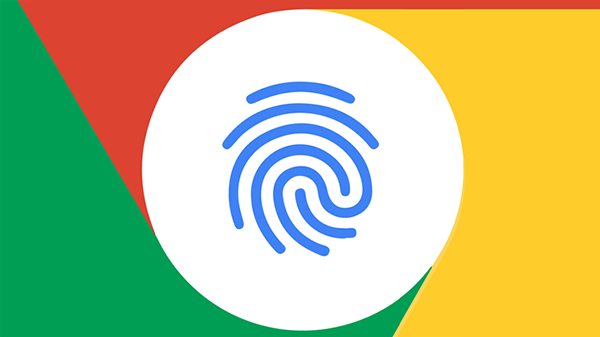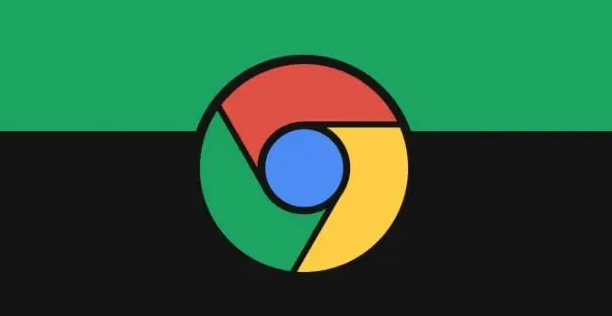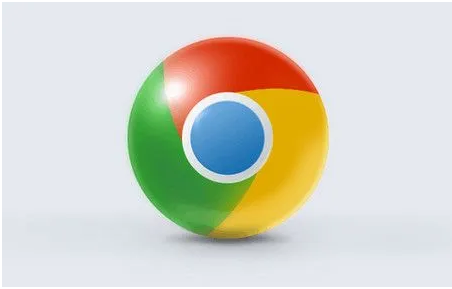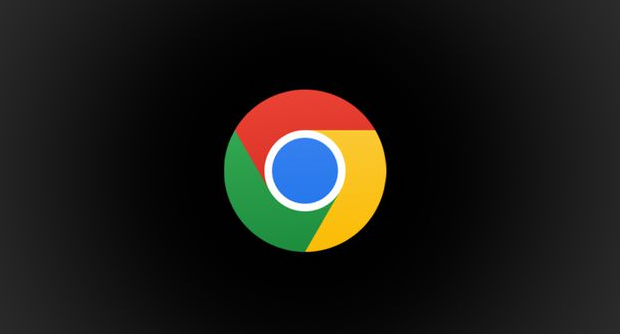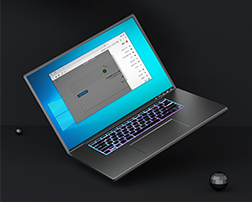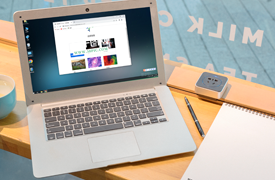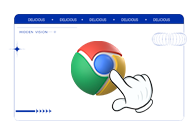谷歌浏览器如何恢复出厂设置?谷歌浏览器是一款非常好用的浏览器工具,这款浏览器为用户提供了方便快捷的搜索方式,支持个性化设置,大家可以在浏览器里进行各种各样的修改,不少用户修改浏览器之后想还原谷歌浏览器最初的样子,那么如何设置才能恢复出厂设置呢。下面小编就给大家带来谷歌浏览器恢复出厂设置方法步骤,感兴趣的朋友快来看看了解一下吧。

谷歌浏览器恢复出厂设置方法步骤
1、首先我们需要将谷歌浏览器主页面的右上角点击一下【三个点】的图标(如图所示)。
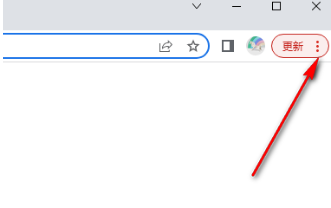
2、接着就会在右侧弹出一个菜单选项出来,我们需要在菜单选项中将【设置】这个选项点击进入(如图所示)。
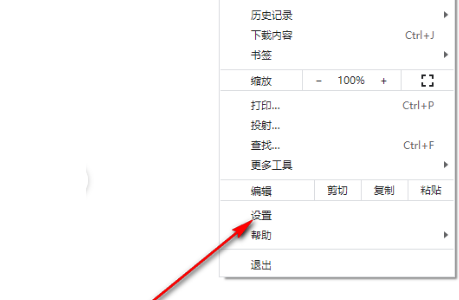
3、当我们进入到设置页面之后,在左侧将【高级】这个选项按钮点击一下,在展开的选项中将【重置并清理】这个选项点击打开(如图所示)。

4、那么在右侧的页面中就会出现重置并清理的相关选项,我们选择【将设置还原为原始默认设置】点击进入(如图所示)。
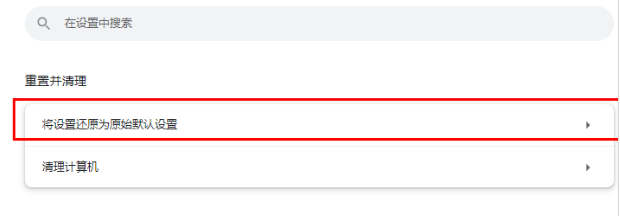
5、这时会在页面上出现一个重置设置的提示窗口,直接点击【重置设置】按钮即可(如图所示)。

以上就是【谷歌浏览器如何恢复出厂设置?谷歌浏览器恢复出厂设置方法步骤】的所有内容啦,更多谷歌浏览器精彩教程,请继续关注下一期内容!

 谷歌浏览器安卓版
谷歌浏览器安卓版